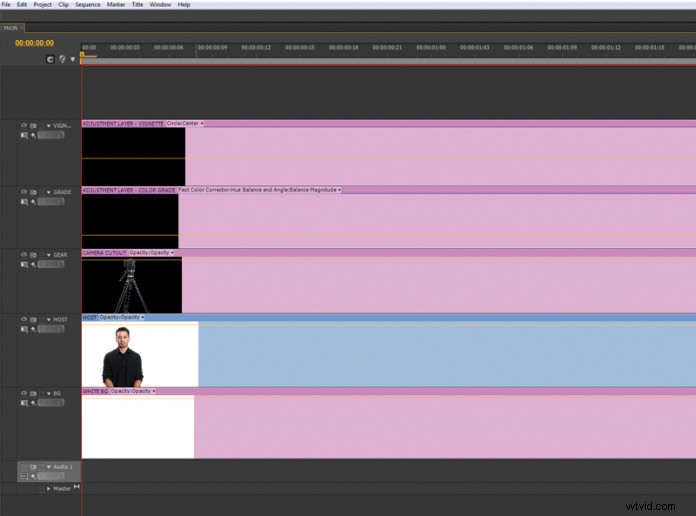
Las capas de ajuste son una forma sencilla de hacer algo de la nada. Tienen el poder de unir una línea de tiempo sobrecargada de tomas dispares y, en el proceso, ahorrarle al editor una gran cantidad de tiempo.
Las capas de ajuste se encuentran en muchas de las aplicaciones de edición de video actuales. Existieron por primera vez en programas de edición de imágenes como Photoshop de Adobe. Las capas de ajuste demostraron ser tan útiles que se integraron rápidamente en software de composición y efectos visuales, como Adobe After Effects y otros programas. A medida que las aplicaciones de edición de video crecieron para tener características más sólidas, pronto llegaron a las líneas de tiempo de los editores. Una capa de ajuste puede parecer inútil para el editor que nunca ha usado una. Para aquellos que han descubierto esta maravilla de maravillas, una capa de ajuste es un activo súper simple que es capaz de muchas hazañas asombrosas.
¿Qué son las capas de ajuste?
En las aplicaciones de edición de video multipista en capas, a diferencia de los compositores nodales, las capas de ajuste son capas vacías ubicadas en una pista en la línea de tiempo. Si se deja sola, es una capa invisible que ocupa espacio y abarrota la línea de tiempo. Las capas de ajuste funcionan como cualquier otro clip en la línea de tiempo; las propiedades como la escala, la posición y la rotación se pueden cambiar y animar.
A primera vista, las capas de ajuste pueden parecer activos sencillos y sencillos, pero al descubrirlos, son un ahorro de tiempo multifacético.
Una capa de ajuste afecta a cualquier clip debajo de ella, incluido un rango de clips sobre los que se extiende. Cualquier efecto aplicado a la capa de ajuste se aplica a la imagen compuesta de las capas, o pistas, directamente debajo de la capa de ajuste. Cuando termina la capa de ajuste, también termina el efecto. Si bien la capa de ajuste afecta a las capas inferiores, no tiene efecto en ninguna capa superior. Esto es increíblemente poderoso porque le permite al editor obtener los resultados de aplicar un efecto, o una pila de múltiples efectos, simultáneamente a múltiples clips mientras solo coloca una instancia del efecto deseado en la capa de ajuste.
La capacidad de tener una instancia de un efecto es increíblemente eficiente, especialmente en proyectos grandes, porque solo se necesita hacer un ajuste a los parámetros de ese efecto en lugar de múltiples ajustes en cada clip. Un ahorro de tiempo extra es el tiempo de renderizado del proyecto terminado. El uso de capas de ajuste acelera el renderizado porque el renderizador primero compone las capas subyacentes en una sola imagen y luego mira la única instancia del efecto aplicado a la capa de ajuste en lugar de procesar múltiples instancias del efecto en múltiples capas.
Grado de color
Uno de los usos más comunes de las capas de ajuste en las aplicaciones de edición de video es realizar la gradación de color. Un editor crea el aspecto deseado apilando y ajustando múltiples efectos en una capa de ajuste. El editor puede estirar la capa de ajuste para extender toda la duración de una escena que contiene tomas similares y toda la escena ahora se califica con los mismos efectos. Otra forma de crear una apariencia única más allá del uso de efectos es cambiar el modo de fusión de la capa de ajuste. Esto cambia la forma en que los efectos en la capa interactúan con los clips de abajo y puede crear una apariencia realmente única.
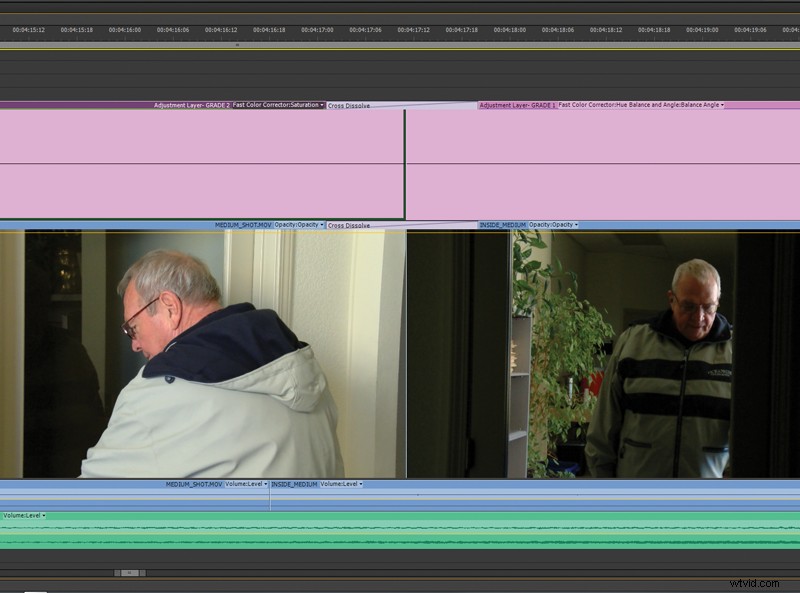 El uso de capas de ajuste para la gradación de color permite al editor probar diferentes looks y compararlos uno al lado del otro. Las capas de ajuste se pueden apilar una encima de la otra en diferentes pistas en la línea de tiempo. Esto combina sus efectos colectivos en función de su orden de capas. Una forma de probar los grados de color es apilar dos capas de ajuste diferentes, una encima de la otra, cada una con un grado de color diferente de efectos aplicados. Luego, vuelva a colocar una capa de ajuste para cubrir solo la mitad del marco y mueva la otra para cubrir la parte restante del marco, sin que ninguna se superponga a la otra. De esta manera, el editor puede ver, uno al lado del otro, dos grados de color diferentes a lo largo de una escena completa. Después de decidir qué apariencia les gusta más, el editor elimina la apariencia no deseada y reposiciona la capa de ajuste restante para que ahora cubra todo el marco.
El uso de capas de ajuste para la gradación de color permite al editor probar diferentes looks y compararlos uno al lado del otro. Las capas de ajuste se pueden apilar una encima de la otra en diferentes pistas en la línea de tiempo. Esto combina sus efectos colectivos en función de su orden de capas. Una forma de probar los grados de color es apilar dos capas de ajuste diferentes, una encima de la otra, cada una con un grado de color diferente de efectos aplicados. Luego, vuelva a colocar una capa de ajuste para cubrir solo la mitad del marco y mueva la otra para cubrir la parte restante del marco, sin que ninguna se superponga a la otra. De esta manera, el editor puede ver, uno al lado del otro, dos grados de color diferentes a lo largo de una escena completa. Después de decidir qué apariencia les gusta más, el editor elimina la apariencia no deseada y reposiciona la capa de ajuste restante para que ahora cubra todo el marco.
Transiciones
Las transiciones se pueden aplicar a las capas de ajuste, al igual que a cualquier otro activo colocado en la línea de tiempo. Esto es útil cuando un editor usa capas de ajuste para realizar la gradación de color en un proyecto grande con varias escenas. Se pueden colocar dos capas de ajuste diferentes en la misma pista, cada una aplicando efectos a su escena respectiva. Una transición aplicada a las dos capas de ajuste, cuando se sincroniza con la transición de la escena, cambiará suavemente el grado de color de una escena al grado de la otra.
Canales alfa
Las capas de ajuste tienen canales alfa, lo que permite al editor cambiar su opacidad o aplicarle un mate. Ajustar la opacidad de una capa de ajuste es una forma sencilla de regular la cantidad de un efecto que se utiliza. Al 100 por ciento, el efecto se aplica por completo, con la opacidad reducida al 50 por ciento, el efecto se vuelve a la mitad de la fuerza. Un mate usado con una capa de ajuste y efectos es capaz de crear nuevas apariencias sorprendentes. 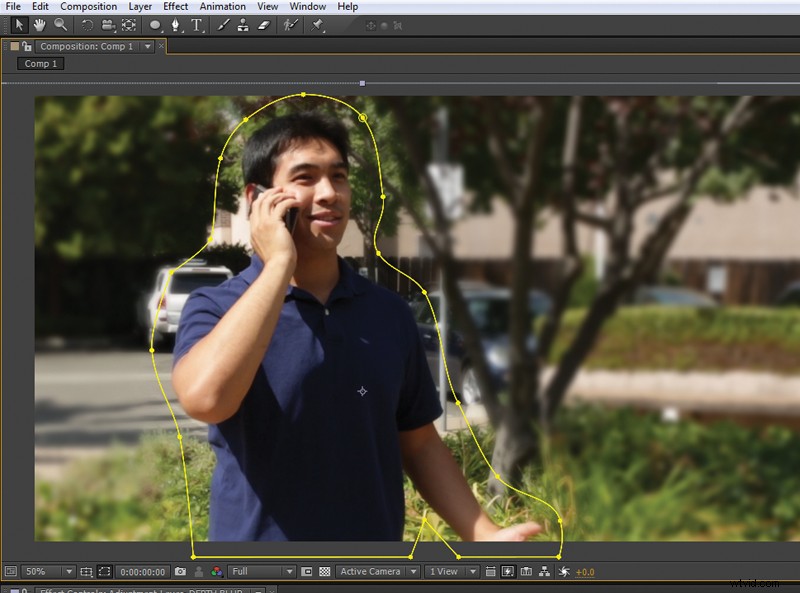 Se puede simular una profundidad de campo suave y poco profunda aplicando un desenfoque a la capa de ajuste y luego aplicando un mate para seleccionar la región deseada de la imagen compuesta para revelar el efecto. De la misma manera, se puede crear una viñeta aplicando efectos que suavizan y oscurecen la imagen y luego aplicando un mate ovalado sustractivo de bordes suaves que se centra en la capa de ajuste.
Se puede simular una profundidad de campo suave y poco profunda aplicando un desenfoque a la capa de ajuste y luego aplicando un mate para seleccionar la región deseada de la imagen compuesta para revelar el efecto. De la misma manera, se puede crear una viñeta aplicando efectos que suavizan y oscurecen la imagen y luego aplicando un mate ovalado sustractivo de bordes suaves que se centra en la capa de ajuste.
Adobe After Effects
After Effects merece un lugar especial en cualquier conversación sobre capas de ajuste. Fue una de las primeras aplicaciones orientadas al video en incorporarlos y juegan un papel importante en la composición y los efectos visuales. Las capas de ajuste se pueden crear como capas individuales en After Effects y funcionan igual que en cualquier aplicación de edición de video. Una característica exclusiva de After Effects es la capacidad de la aplicación de convertir cualquier capa, incluidos objetos de texto u vectoriales, en una capa de ajuste y afectar a cualquier capa que se encuentre debajo. 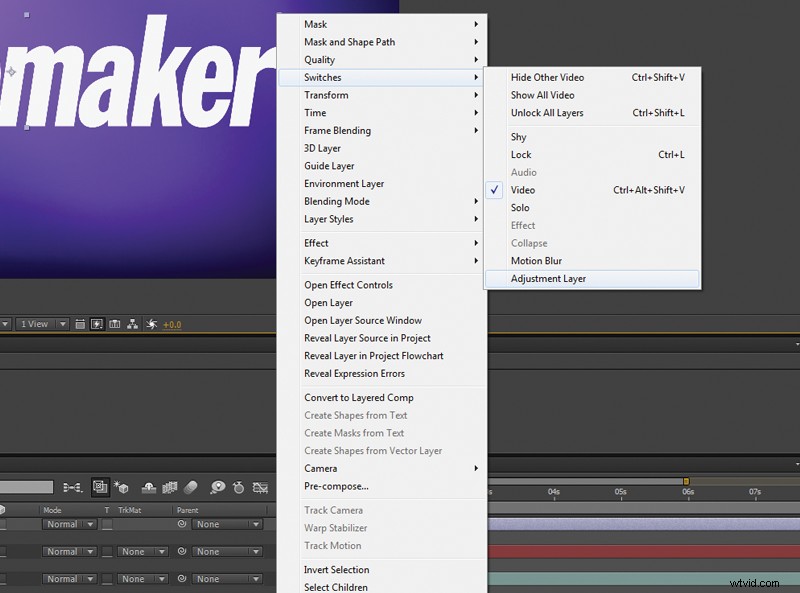 Todo lo que el editor debe hacer es alternar el interruptor de capa de ajuste en esa capa. Las capas de ajuste son útiles para los compositores porque a menudo se ocupan de múltiples elementos dentro del marco. El tamaño de estos elementos varía y muchas veces están animados para moverse a lo largo de la composición. Algunos efectos, cuando se aplican, son relativos al tamaño y la posición central de la capa, no a la composición. Estos efectos no crearán un aspecto compuesto unificado cuando se apliquen a varios elementos de distintos tamaños. El editor puede lograr una apariencia unificada al aplicar el efecto a una capa de ajuste, ya que el efecto se representará en toda la imagen compuesta en lugar de los elementos individuales.
Todo lo que el editor debe hacer es alternar el interruptor de capa de ajuste en esa capa. Las capas de ajuste son útiles para los compositores porque a menudo se ocupan de múltiples elementos dentro del marco. El tamaño de estos elementos varía y muchas veces están animados para moverse a lo largo de la composición. Algunos efectos, cuando se aplican, son relativos al tamaño y la posición central de la capa, no a la composición. Estos efectos no crearán un aspecto compuesto unificado cuando se apliquen a varios elementos de distintos tamaños. El editor puede lograr una apariencia unificada al aplicar el efecto a una capa de ajuste, ya que el efecto se representará en toda la imagen compuesta en lugar de los elementos individuales.
A primera vista, las capas de ajuste pueden parecer activos sencillos y sencillos, pero al descubierto, son un ahorro de tiempo multifacético. Su versatilidad permite al editor lograr hazañas que de otro modo parecerían imposibles. Ya sea que la tarea en cuestión sea la gradación de color o la creación de un compuesto único, las capas de ajuste son más que capaces. El tiempo es un bien en la edición y un poco de él gastado en utilizar el poder de las capas de ajuste se verá recompensado con grandes recompensas a largo plazo.
BARRA LATERAL
Creación de transiciones personalizadas
Un truco empleado por los editores que crean sus propias transiciones personalizadas es crear la transición en una capa de ajuste. Los editores usan una pila de efectos y animan sus propiedades para construir la transición. Una transición popular que no es estándar en la mayoría de las aplicaciones de edición de video es un desenfoque y floración. A medida que el material de archivo conduce al corte, comienza a desenfocarse y sus reflejos comienzan a florecer, se enciende en el punto de edición y el material de archivo entrante se enfoca a medida que el florecimiento se desvanece. Los editores pueden construir esto fácilmente colocando una capa de ajuste sobre los dos clips y aplicando un efecto de desenfoque a la capa de ajuste seguido de un efecto de brillo o brillo. Para que la transición funcione, los editores ponen a cero los parámetros de ambos efectos y colocan fotogramas clave en esos parámetros donde comenzará la transición. Luego, los editores colocan fotogramas clave en los efectos en el punto de edición y ajustan el desenfoque y la floración para lograr el aspecto deseado. Para finalizar la transición, los editores colocan fotogramas clave donde quieren que finalice la transición y vuelven a poner a cero los parámetros de los efectos. Una vez que se construye la transición, pueden copiarla y pegarla sobre cualquier corte en la línea de tiempo para lograr una apariencia unificada. Este truco se puede llevar un paso más allá creando un proyecto que solo contenga capas de ajuste de transiciones personalizadas. Cuando se crea una nueva transición, se abre el proyecto de transición y se guarda en él la capa de ajuste con la nueva transición. Este proyecto puede incorporarse a cualquier proyecto nuevo y las transiciones personalizadas están disponibles para copiar y pegar.
El editor colaborador Chris "Ace" Gates es un escritor y editor ganador del premio Emmy.
